아이폰 사용팁
아이폰 핫스폿 이름 바꾸기

이번 포스팅에선, 지난번 아이폰 핫스폿 비밀번호 변경에 이어서
아이폰 핫스폿 이름 바꾸기 방법에 대해서 알아보겠습니다,
아이폰 같은경우 초기 설정이 "iPhone" 이렇게 설정되어 있다고 앞전 포스팅에서 설명드렸었는데요,
그럼.. 주변에 아이폰 쓰는 사람들이 다 켜놓고 있으면 헷갈리잖아..?라고 생각하실 겁니다.
그럼 내껀 도대체 어떤 거야?
이름 바꾸려고 당연 여기 있겠지!? 하고
핫스폿 설정에 들어가서 이리 찾아보고, 저리 찾아봤는데도,
이름 변경이 없죠? 도대체 어딨는 거야?
당연.. 아이폰에도, 핫스폿 이름 변경이 가능합니다!
하지만.. 핫스폿 쪽에는 없습니다.
다른 곳에서 변경이 가능이 가능하죠!
물론 아이클라우드를 들어가거나 변경하기 번거롭지 않고
아이폰 내에서 해결이 가능하기 때문에 10초 만에 해결할 수 있습니다.
아이폰 핫스폿 이름 바꾸기 방법 순서
간단 설명서
설정 > 일반 > 정보 > 이름 > 변경하면 끝,
우선 "설정"으로 들어갑니다.

설정으로 오셨다면, 조금만 내리면
"일반"이 보일 겁니다. 눌러주시고요.
일반으로 왔다면, 바로 첫 번째에 "정보"를 눌러줍니다.


정보에 들어오면 이름이 iPhone 아이폰이라고 영문으로 설정된 있죠?
눌러줍니다.
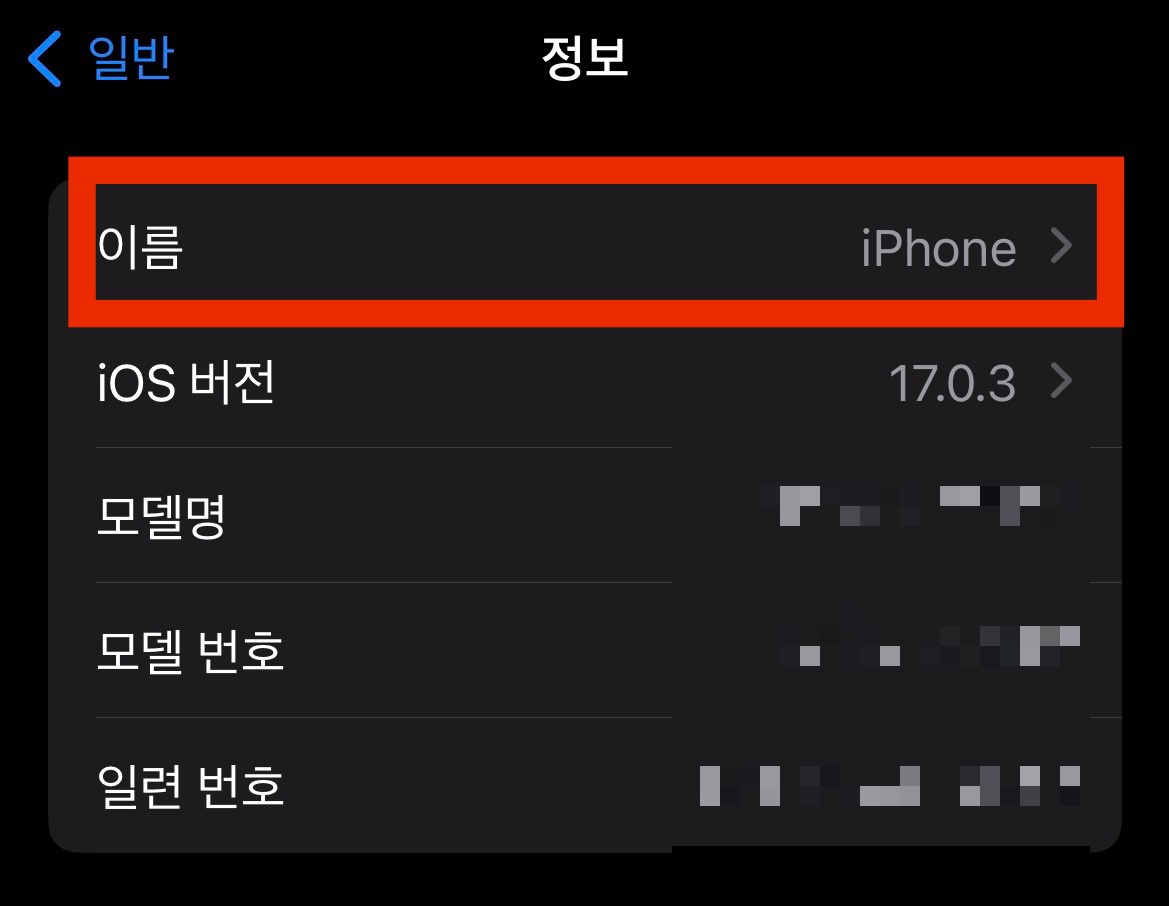
아이폰 영문을 삭제해 주시고,
핫스폿 이름 바꾸기 하실 명으로 변경해 주세요.
*여기서, 이 이름은, 내 아이폰의 이름 설정해 주는 것입니다.
음.. 그냥 애칭이라고 봐주시면 될 거 같습니다
아이클라우드에 설정된 내 본명과는 별 개라는 점 참고해 주세요.
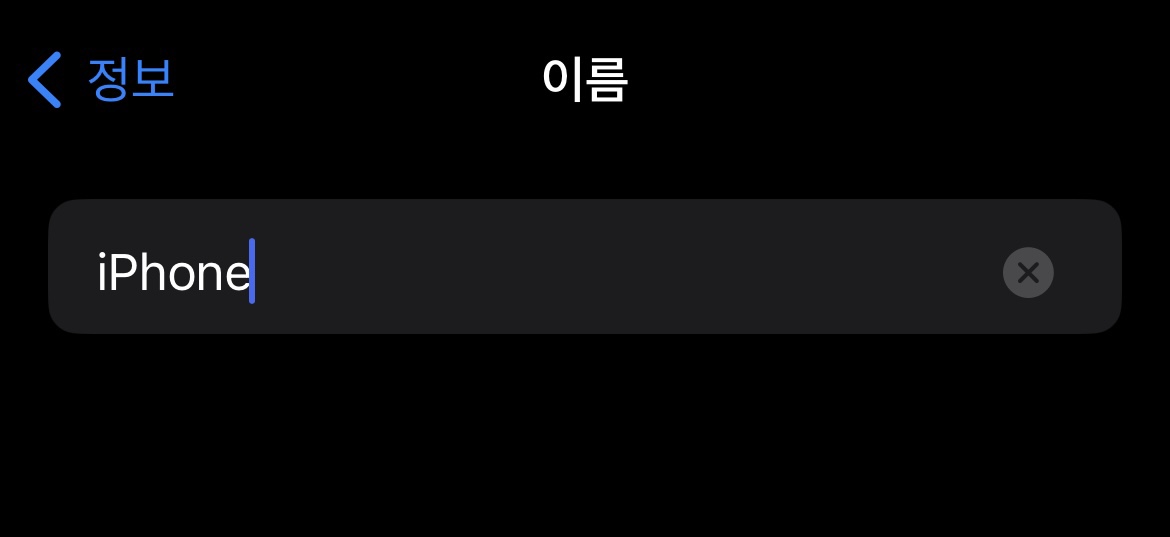

다시 정보로 돌아오면, Solple이라고 변경되어 있죠,,?
아.. 오타 났네요 ^_^; 양해 바랍니다..
그럼 내 개인용 핫스폿에서도 이름이 잘 변경이 되었는지 확인해 볼까요?
* 핫스폿 이동 : 설정 > 개인용 핫스폿 > Wi-Fi 암호
하단 와이파이 아이콘 모양 글을 읽어보면
핫스폿 이름도 Solple이라고 변경되어있는걸 확인할 수 있습니다.


간단하게 아이폰 핫스팟 이름 바꿔 방법에 대해서 알아보았습니다.
아이폰을 처음 사용하는 분들이라면, 이것저것 설정할 것도 많고,
배워야 할 것들이 많을 텐데요. 그런 분들에게 도움이 되는 포스팅이었으면 좋겠습니다
저역시도, 블로그를 하면서, 아이폰으로 여러 가지를 하면서 몰랐던 부분들을
계속해서 포스팅해보겠습니다.
뭐.. 아이폰뿐 아니라 스마트기기 자체가 이제는 계속 배워야 하는 시대가 된 거 같습니다.
아무쪼록, 아이폰에서 갤럭시로 다시 못 돌아가게 만들어 드릴게요!
긴급 추가!
혹시 이름 바꾸기 후 타 디바이스에 핫스폿이 안 뜨거나 한다면, 일부 손을 봐줘야 합니다.
노트북 기준으로 말씀드리면,
제어판 > 네트워크 및 인터넷 > 알려진 네트워크 관리 > 기존 설정된 "iPhone" 삭제
윈도키 + i를 누르면 노트북 설정창이 뜹니다.
여기서 네트워크 및 인터넷 탭으로 이동 후
"알려진 네트워크 관리"로 들어갑니다.

그럼 기존에 이름으로 설정된 "iPhone"를 삭제해 줍니다.

그리고 아이폰의 핫스폿 종료,
노트북 와이파이 설정을 종료 해준 뒤
다시 실행하면, 다시금 핫스폿 연결을 확인할 수 있습니다.

'IT 꿀팁 > 아이폰 꿀Tip' 카테고리의 다른 글
| 아이폰 사진가리기 방법 가려진 항목 숨기기 해제 (0) | 2023.10.26 |
|---|---|
| 아이폰 카톡 테마 무료 다운 어플 간단하게 적용 (0) | 2023.10.25 |
| 아이폰 핫스팟 비밀번호 변경 10초컷! (0) | 2023.10.24 |
| 아이폰 연락처 선택삭제, 전체삭제 하는방법 아이클라우드 (1) | 2023.10.24 |
| 아이폰 애플페이 안켜질때 안될때 (3) | 2023.10.20 |

